Aero Peek hat Microsoft vor einigen Jahren eingeführt, um die Benutzeroberfläche des Windows Desktops etwas schöner aussehen zu lassen. Auch bei Windows 10 sind Aero Peek Funktionen integriert. Wir wollen Euch hier nachfolgend zeigen, wie Ihr Aero Peek in Verbindung mit der Desktopvorschau verwenden und aktivieren könnt.
Aero Peek Desktopvorschau aktivieren
Um diese Funktion zu aktivieren, müsst Ihr zunächst per

die Windows 10 Einstellungen aufrufen. Dort findet Ihr den Punkt
Personalisierung (Hintergrund, Farben, Sperrbildschirm)
In den Windows 10 Personalisierungseinstellungen findet Ihr dann in der linken Spalte auch den Punkt
Taskleiste
wie Ihr auf der nachfolgenden Abbildung sehen könnt.
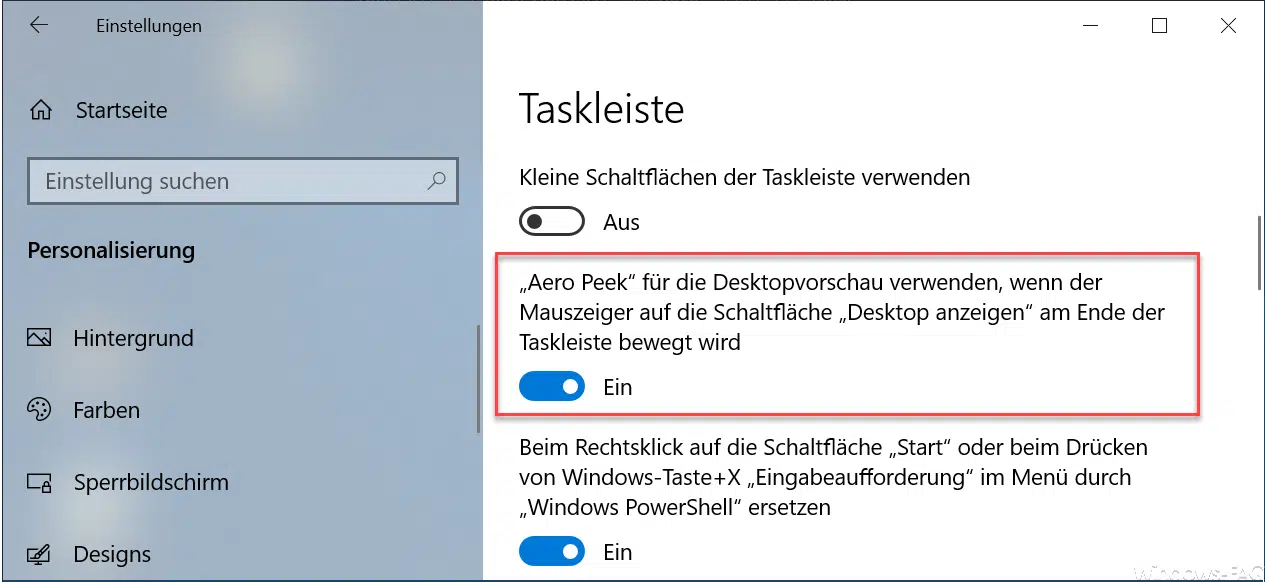
Dort gibt es dann die folgende Aero Peek Funktion
„Aero Peek“ für die Desktopvorschau verwenden, wenn der Mauszeiger auf die Schaltfläche „Desktop anzeigen“ am Ende der Taskleiste bewergt wird.
Dieser Aero Peek Schiebeschalter muss auf „EIN“ gestellt werden, wenn Ihr die Aero Peek Desktopvorschau bei Windows 10 aktivieren möchtet.
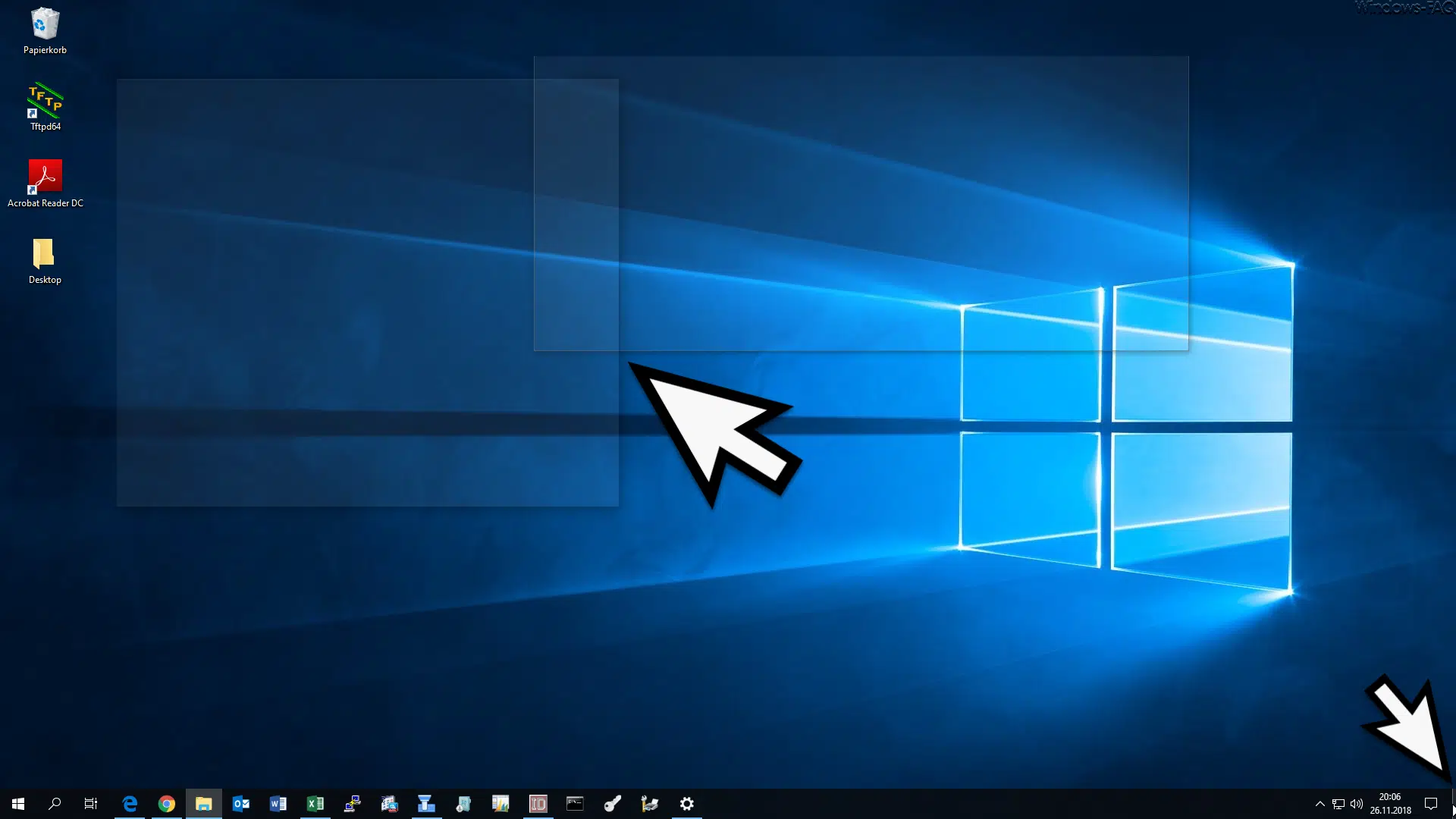
In der obigen Abbildung könnt Ihr erkennen, dass der Mauszeiger ganz rechts unten in der Windows 10 Taskleiste neben der Datum-/Uhrzeitanzeige noch hinter den Windows Benachrichtigungen platziert wurde. Dieses kleine Feld ist allerdings recht umständlich mit der Maus zu erreichen. Dadurch werden aber alle aktiven Fenster per Aero Peek ausgeblendet und Windows 10 stellt lediglich die Rahmen als Schatten dar. In unserem Beispiel seht Ihr 2 sich überlappende Fenster auf dem Windows 10 Desktop.
Diese Aero Peek Desktop Einstellungen werden übrigens sofort nach dem Aktivieren aktiv und es ist kein erneutes Ab- bzw. Anmelden oder ein Windows Neustart notwendig.
Über den Windows Desktop haben wir in der Vergangenheit schon mehrfach berichtet. Aus diesem Grund haben wir Euch hier nachfolgend eine Sammlung der bekanntesten und beliebtesten Windows Desktop Beiträge zusammengestellt.
– Desktophintergrund zentral per Gruppenrichtlinie festlegen
– Änderungen des Windows Desktops nicht speichern
– Alle Desktopsymbole per Gruppenrichtlinie (GPO) ausblenden
– Pfeile in den Desktopsymbolen bei Windows 10 entfernen
– Desktop Hintergrundbild Komprimierung bei Windows 10 deaktivieren
– Geräte und Drucker Desktop-Verknüpfung erstellen
– Starten von Desktop Anwendungen nach der Windows Anmeldung beschleunigen
– Nutzung und Bereitstellung von virtuellen Desktops (RDP, VDI und DaaS)








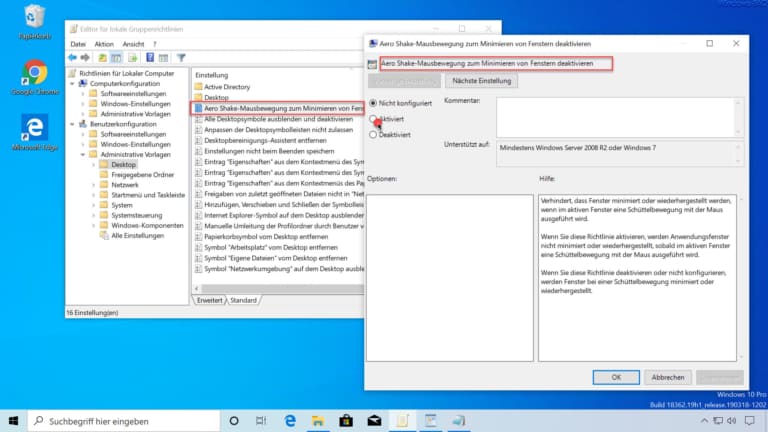
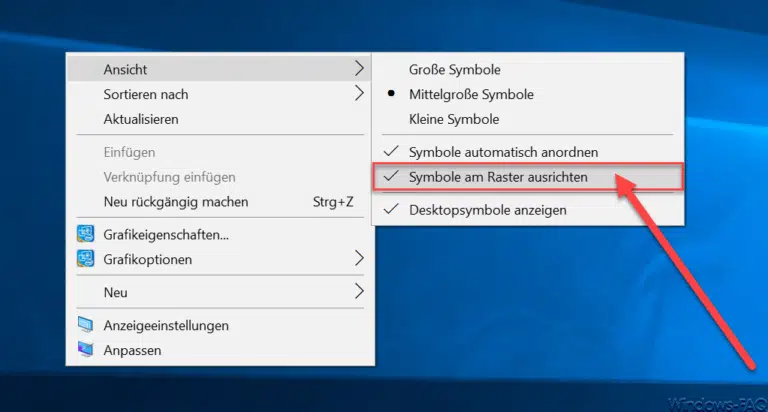
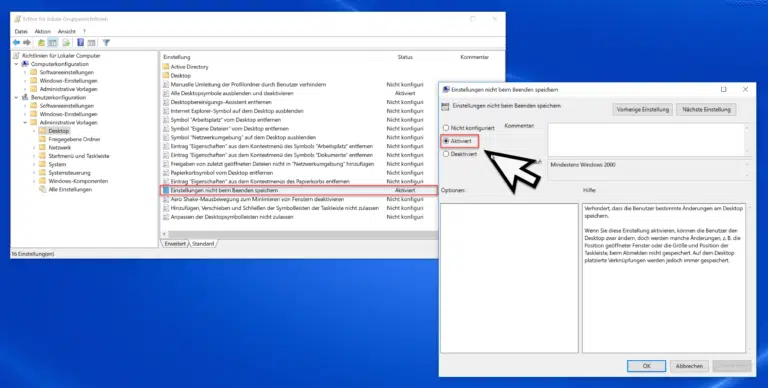







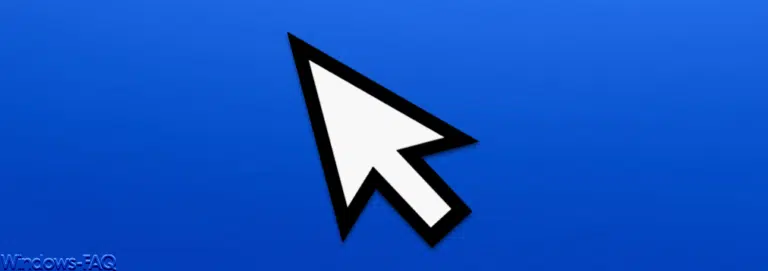





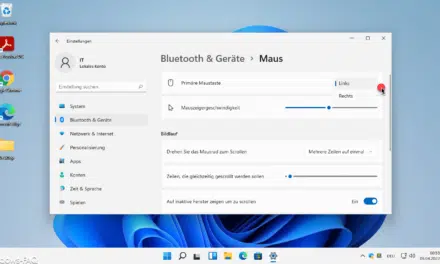
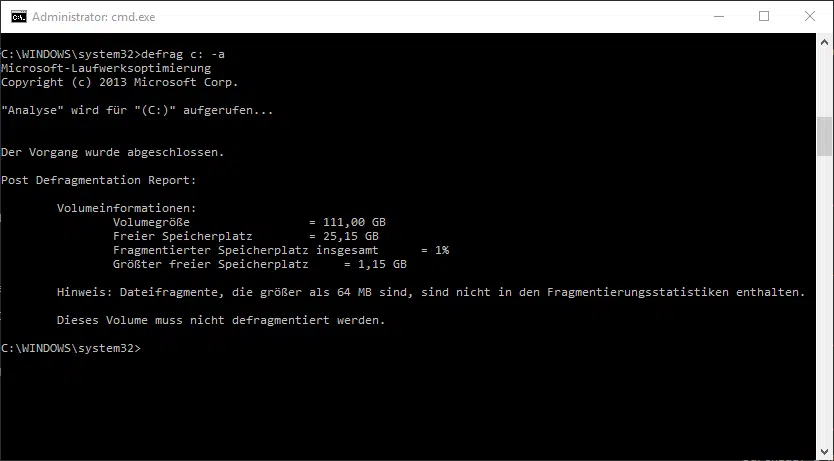
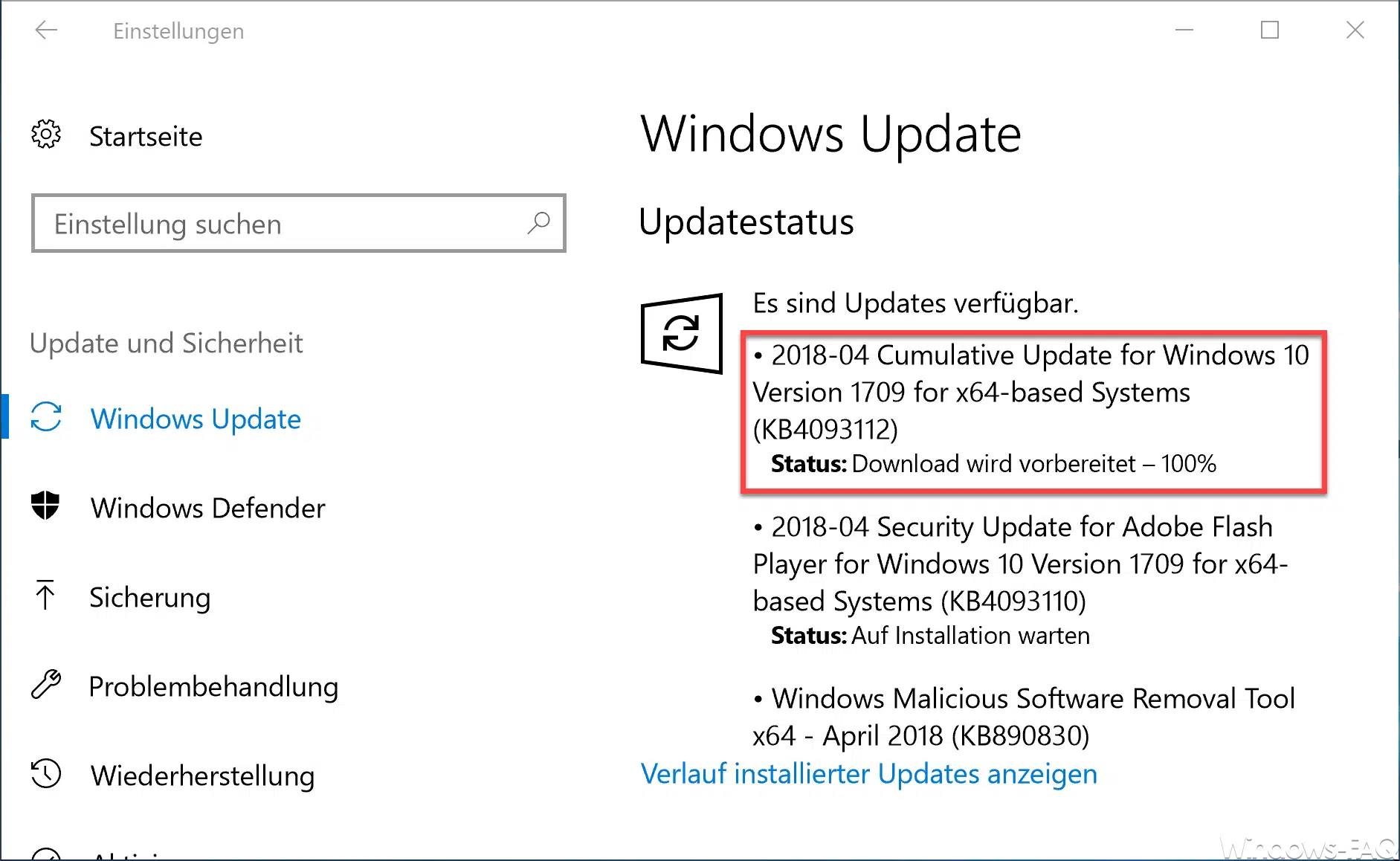





Neueste Kommentare